Godex條碼打印機內部并沒有安裝有中文字體,但是可以通過下載TTF向量字體的方式來打印簡體中文,TTF字體在Windows Font里面都有很多種,但由于具有中文字型的Windows TTF都占用空間比較大(一般都需要4M空間),所以不太適用于標準配置的Godex條碼打印機,為此Godex專門有一款中文TTF矢量字體可供下載至Godex條碼打印機,占用空間僅16KB。
矢量字體是與點陣字體相對應的一種字體。矢量字體的每個字形都是通過數學方程來描述的,一個字形上分割出若干個關鍵點,相鄰關鍵點之間由一條光滑曲線連接,這條曲線可以由有限個參數來唯一確定。矢量字的好處是字體可以無級縮放而不會產生變形
Godex條碼打印機還提供中文字體的點陣式下載,也可以通過QLable1.19標簽編輯軟件來進行下載。
一、Godex QLabel1.19安裝
1、下載Godex QLabel1.19版本的標簽編輯軟件,下載地址:http://m.cybermumu.com/news/view.asp?id=212
2、安裝QLabel1.19標簽編輯軟件。
3、創建模板,設定條碼機——端口,頁面尺寸等。
二、替換字符集
1、由于QLabel1.19標簽編輯軟件安裝后,Table文件夾下已有中文TTF矢量字體,但由于其版本比較早,需用最新版本的中文TTF矢量字體去替換它。
2、下載最新版本的中文TTF矢量字體GB.bin去替換以后TTF字體。下載地址:http://m.cybermumu.com/download/godex_GB.rar
3、打開電腦中QLabel安裝目錄,打開Table文件夾,里面都是字符集,將剛剛下載的GB.bin字符集,拷貝到Table文件夾,替換已存在的GB.bin。
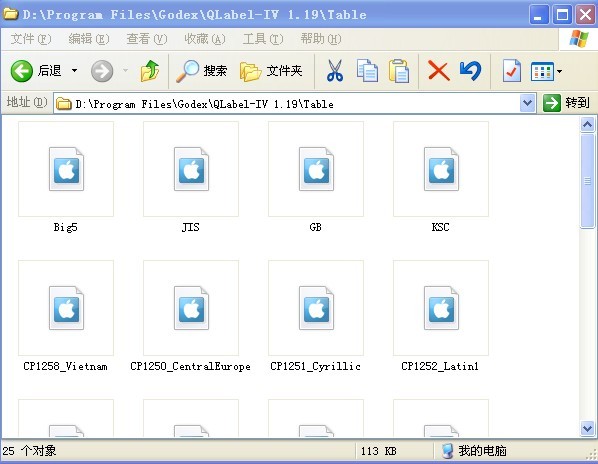
三、下載中文TTF向量字體
1、點開多行文字(AT),選擇“字型來源”到向量字型。
2、點開字型名稱下拉菜單中選擇一個你要放置字體的欄位(TA-TZ),一個欄位中只可下載一種向量字型,如果需要多種字體,則分別在不同的欄位中下載。
3、選擇欄位后,點擊下載向量字體即可。
4、點擊下載TTF字集,選擇GB.bin文件,TTF字符集包含在軟件中,中文向量字型需要對應相應的TTF字符集(GB就是漢字庫)。
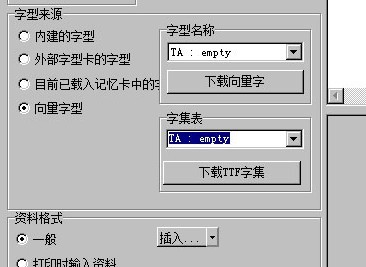
5、下載完成后注意,如果你餓向量字型放在TA的欄位中,則TTF字符集也必須下載至字符表的TA欄位中,必須對應。
6、當你有多種字型在不同的(字型名稱)欄位中,則每個字符集的欄位都需要下載TTF字符集中,必須一一對應。(TA對應TA,TB對應TB...)
四、利用中文矢量字體打印簡體中文
QLabel編輯軟件中可以通過字符集的名稱來調用下載的該字體(比如:TA),也可以在指令中調用該字符集。該中文矢量字的好處是字體可以無級縮放而不會產生變形,應用比較靈活。
標簽
條碼標簽
碳帶
|





